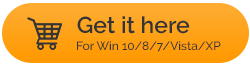Come installare e configurare NordVPN su Windows 10 e Mac
Pubblicato: 2019-08-04Il primo passo per proteggere le impronte online, le tracce di navigazione e l'accesso a siti geo-bloccati è configurare e utilizzare una VPN. Per questo niente può essere meglio di NordVPN. Questa applicazione offre oltre 5000 server in 60 paesi. Inoltre, con l'aiuto di server nascosti, NordVPN funziona senza problemi nei paesi in cui l'accesso a Internet è limitato come la Cina, il Medio Oriente e altri.
NordVPN funziona su tutte le principali piattaforme: Windows, macOS, iOS e Android. Oltre a questo NordVPN supporta anche Linux e altre piattaforme esotiche come Raspberry Pi. Non solo questo NordVPN fornisce tutti e tre i protocolli standard: OpenVPN, PPTP e L2PT inclusi server proxy e molto altro.
Non ti sembra tutto interessante? Certo, sì, quindi leggiamo ulteriormente e impariamo come installare e configurare NordVPN su Windows 10 e Mac.
Nota : si consiglia di connettersi al server NordVPN utilizzando l'applicazione nativa NordVPN. Questo ti darà accesso a funzionalità avanzate come Double VPN, Kill Switch automatizzato, Onion Servers e molto altro.
Come scaricare e installare NordVPN che utilizza OpenVPN su Windows 10?
1. Per scaricare e installare NordVPN dovrai prima scaricarlo. Per farlo clicca sul pulsante qui sotto o visita il sito.
2. Una volta scaricato, vai alla cartella Download> fai doppio clic sul file di installazione di NordVPNSetup.exe per installarlo.
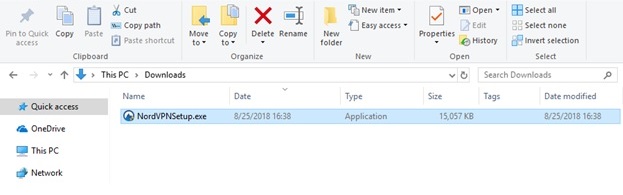
3. Verrà visualizzata una finestra che chiede "Vuoi consentire a questa app di apportare modifiche al tuo dispositivo?". Fare clic su Sì. (Questo dipenderà dalle impostazioni di Windows.)
4. Successivamente, vedrai la finestra del programma di installazione. Fare clic su Installa.
Nota : è necessario disporre di un minimo di 46 MB di spazio libero sull'unità C.
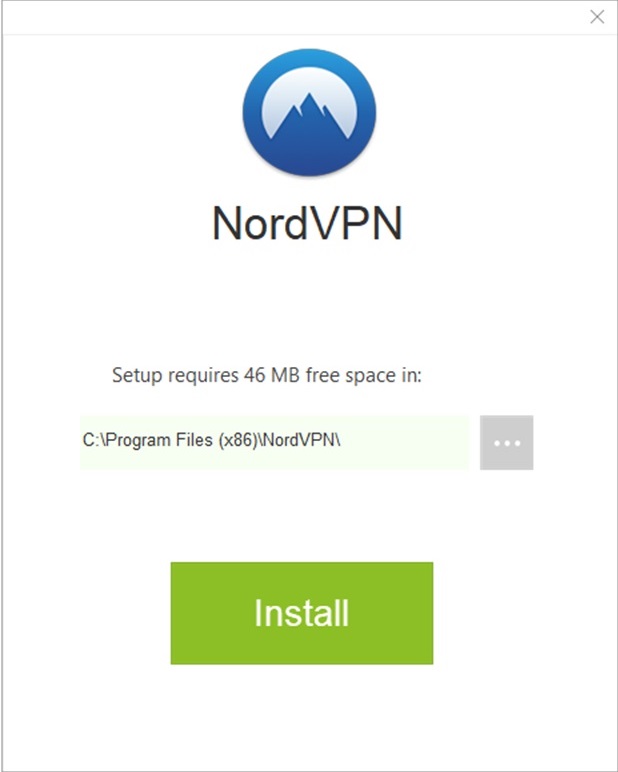
5. Il processo di installazione inizierà dopo aver fatto clic sul pulsante Installa.
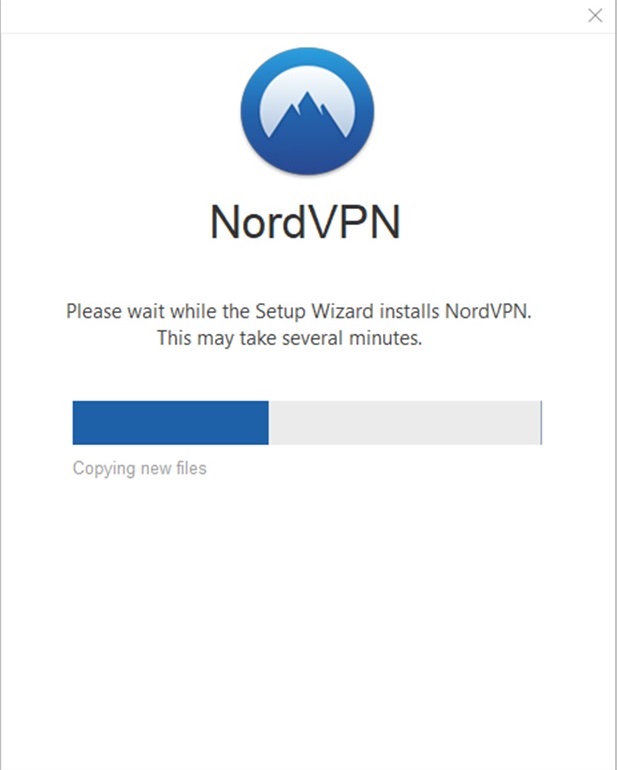
6. Una volta installata, vedrai l'applicazione NordVPN insieme a un collegamento all'app NordVPN visualizzata sul desktop.

Ora che hai installato NordVPN sul tuo computer Windows 10, è il momento di configurare l'applicazione NordVPN su Windows 10.
Come configurare e utilizzare NordVPN su Windows 10?
Se utilizzi Windows 7 o versioni successive, utilizzare NordVPN è molto semplice. Impariamo come configurare e connetterci con NordVPN per la prima volta.
Passaggi per configurare NordVPN su Windows 10
1. Fare doppio clic sul collegamento NordVPN posizionato sul desktop. Attendi il caricamento di NordVPN. Una volta caricato, inserisci i tuoi dati e fai clic su Accedi.
Tuttavia, se lo utilizzi per la prima volta, dovrai creare un account. Per farlo clicca su Registrati come nuovo utente.
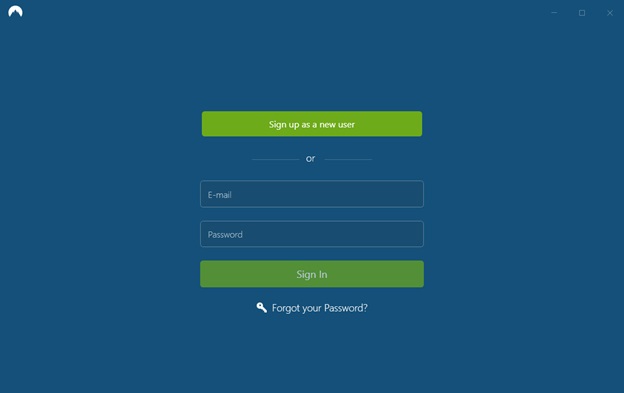
2. Una volta effettuato l'accesso, vedrai la schermata di benvenuto di NordVPN. Nell'angolo in alto a sinistra di questa schermata, troverai l'opzione Server e Impostazioni.
Nella parte inferiore, otterrai il pulsante Quick Connect, che ti consentirà di connetterti con il server consigliato. L'algoritmo Quick Connect trova l'opzione migliore per te per quel momento utilizzando l'algoritmo complesso.
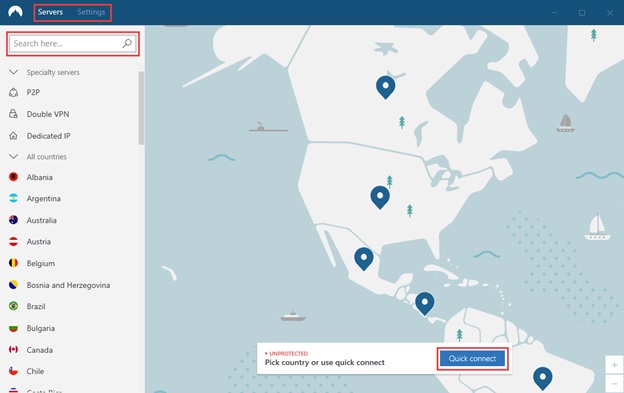
3. Per connetterti con il server di un determinato Paese clicca sul pin che si trova sul Paese sulla mappa.
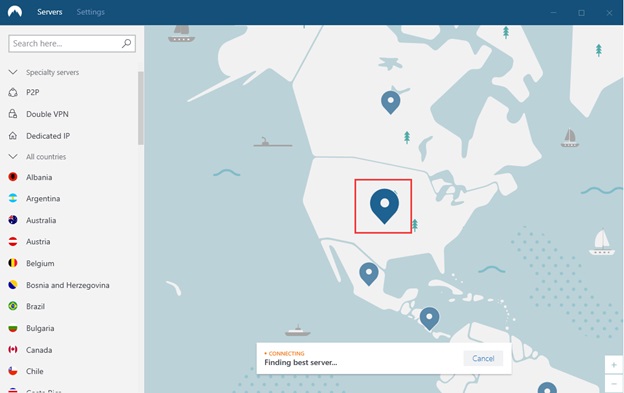
4. Una volta connesso al server, il pin diventerà di colore verde e Quick Connect ti mostrerà lo stato di connesso visualizzando il tuo indirizzo IP.
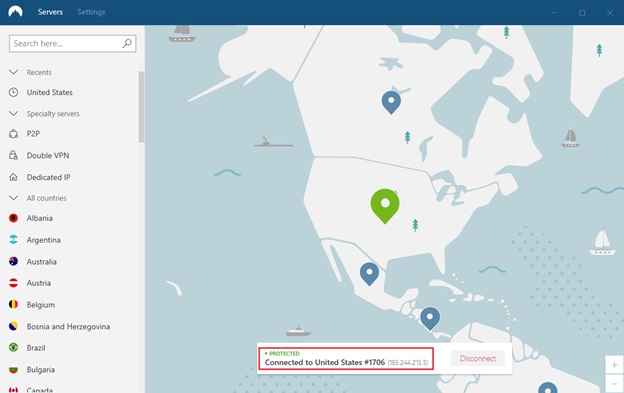
5. Per cercare un server specifico utilizzare la casella Cerca qui… situata nel riquadro di sinistra in alto.
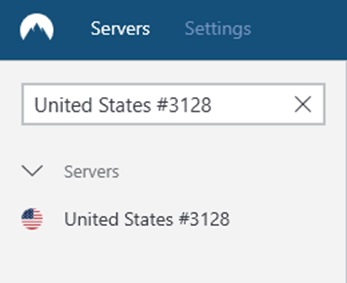
6. Una volta connesso, puoi uscire dall'app ma questo non disconnetterà la connessione NordVPN. Puoi vederlo in esecuzione nella barra delle applicazioni. Può anche essere nascosto nell'area della barra delle applicazioni. Per vederlo, fai clic sulla freccia in alto e potrai trovarlo lì.

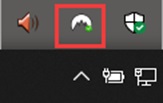
7. Per ottenere le funzioni di base, fare clic con il pulsante destro del mouse sull'icona collocata nell'icona della barra delle applicazioni. Da qui puoi sia connetterti che disconnetterti.
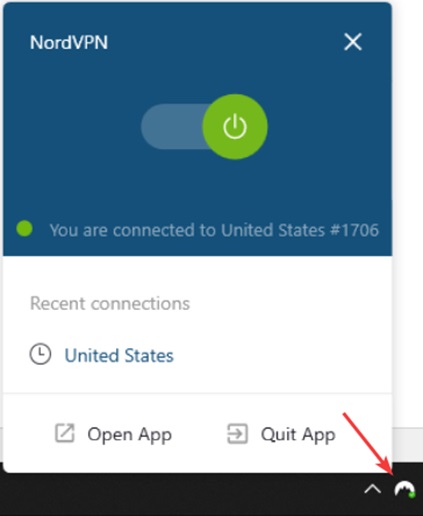
Inoltre, puoi gestire le tue connessioni selezionando diversi server. Per farlo, segui i passaggi seguenti:
- Quando guardi la barra laterale sinistra sarai in grado di elencare i paesi e le diverse opzioni VPN da cui puoi selezionare un server specifico in base alla tua scelta.
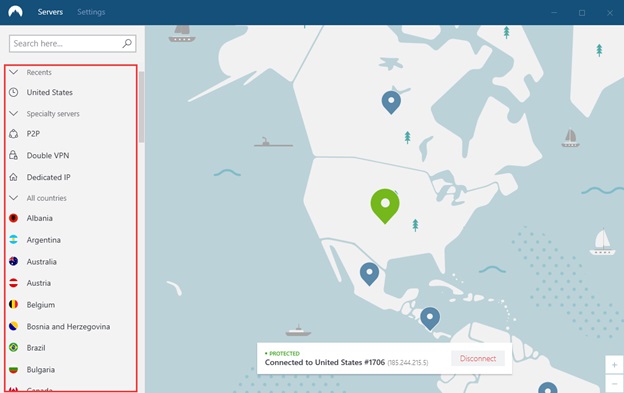
Per utilizzare Double VPN, fai clic sul menu a tre punti e seleziona il paese con il server Double VPN. Oltre a questo, puoi anche vedere la percentuale di ciascun server. Una percentuale più alta significa che più persone si connettono a quel server.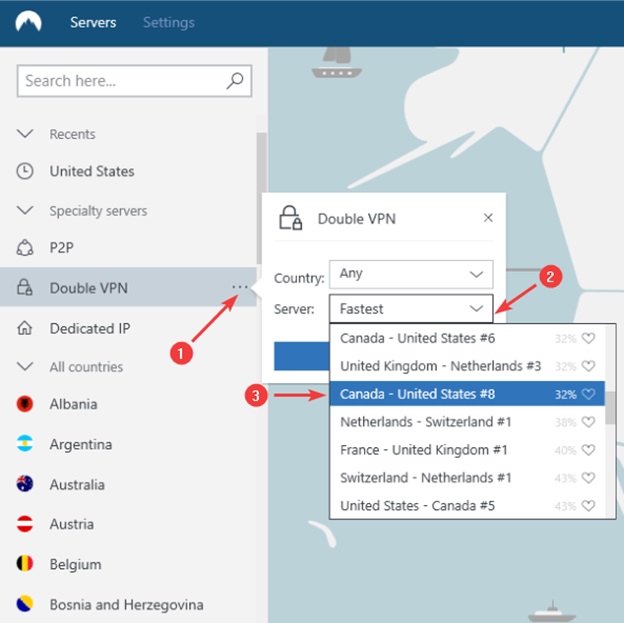
- Per aggiungere un server alla tua lista dei preferiti clicca sul simbolo del cuore accanto al server.
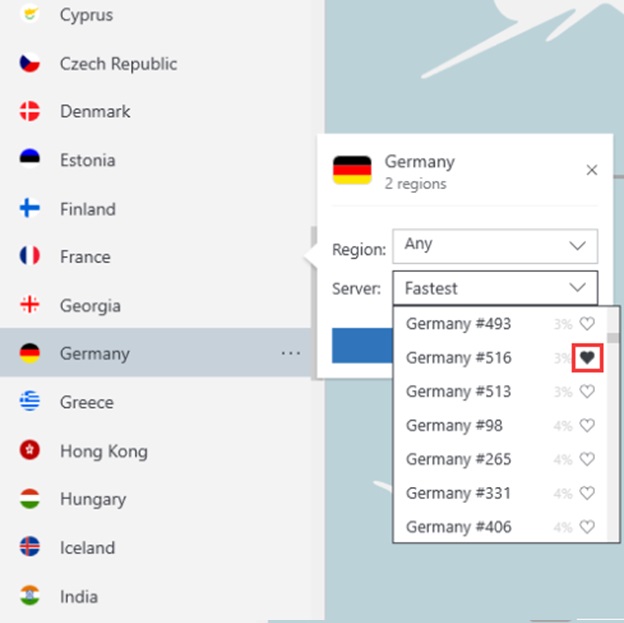
- Una volta che il server è contrassegnato come preferito, lo vedrai sotto I miei preferiti. Questo ti aiuterà a connetterti rapidamente con i tuoi server preferiti.
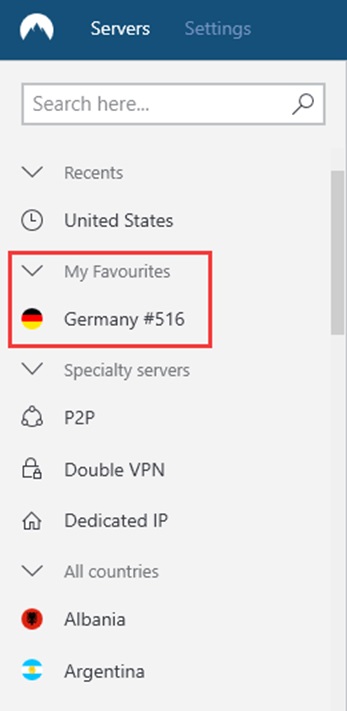
Inoltre, puoi configurare l'applicazione a tuo piacimento tramite Impostazioni.

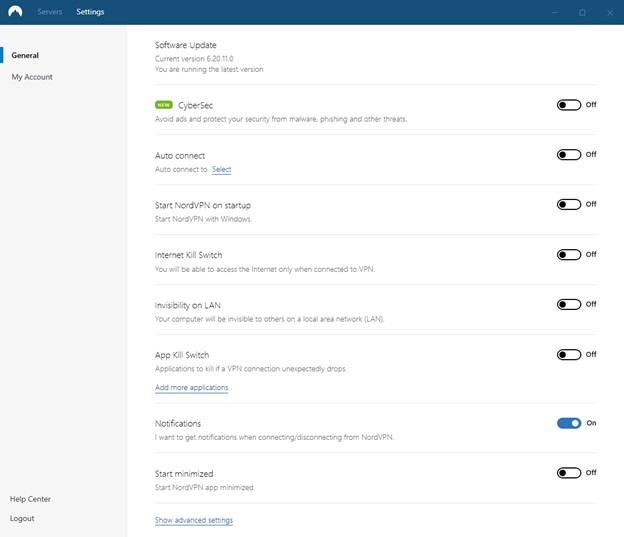
- Per bloccare gli annunci intrusivi, bloccare i siti di malware, abilitare i collegamenti di phishing e altre minacce online.
- Per connettersi automaticamente a un server all'avvio dell'applicazione, abilitare Connessione automatica .
- Per avviare NordVPN all'avvio, abilita Avvia NordVPN all'avvio.
- Per ottenere la connettività Internet solo quando sei connesso a NordVPN, abilita Internet Kill Switch .
- Per rendere il tuo PC invisibile su LAN, abilita Invisibilità su LAN .
Nota : una volta abilitata questa funzione, non sarai in grado di accedere ai dispositivi collegati alla tua rete locale come una stampante.
- Per terminare l'applicazione in caso di disconnessione involontaria, abilitare App Kill Switch .
- Per ricevere notifiche di Windows ogni volta che ti connetti o disconnetti da un server. Abilita le notifiche .
Questi passaggi ti aiuteranno a scaricare e installare NordVPN su Windows 10.
Come scaricare e installare NordVPN su Mac?
1. Scarica la versione OpenVPN di NordVPN dal sito Web o fai clic sul pulsante in basso:
2. Vai alla cartella Download > fai doppio clic sul file NordVPN.pkg scaricato.
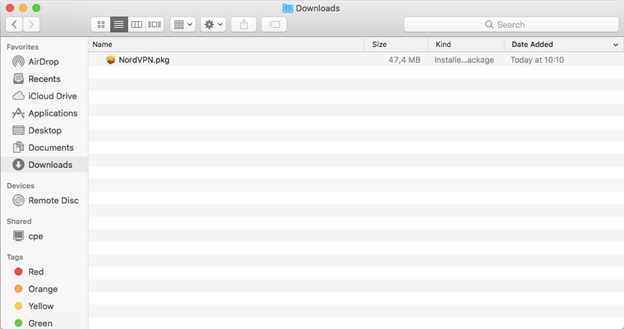
3. Si aprirà la finestra di installazione, segui le istruzioni sullo schermo per installare NordVPN.
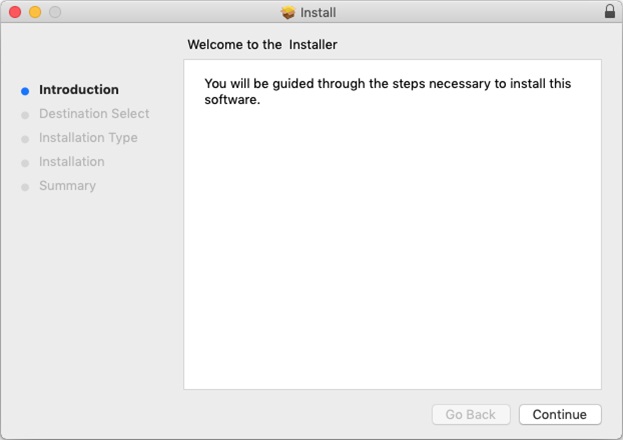
Questi semplici passaggi ti aiuteranno a installare NordVPN sul tuo computer Mac.
Utilizzo e impostazione di NordVPN su Mac:
- Per utilizzare NordVPN, vai su Launchpad. Cerca l'icona NordVPN > fai clic su di essa per avviare NordVPN.
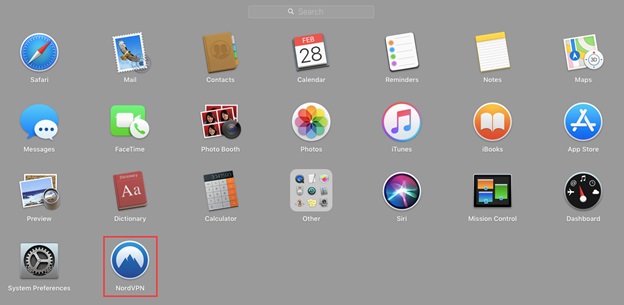
- Ora vedrai una finestra che ti chiederà di concedere l'autorizzazione per installare Helper. Inserisci la password del Mac in questa finestra per consentire a NordVPN di creare un tunnel VPN.
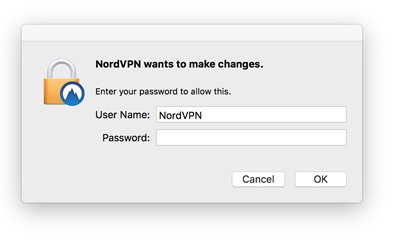
- Fai clic su Accetto e continua per utilizzare NordVPN su Mac.
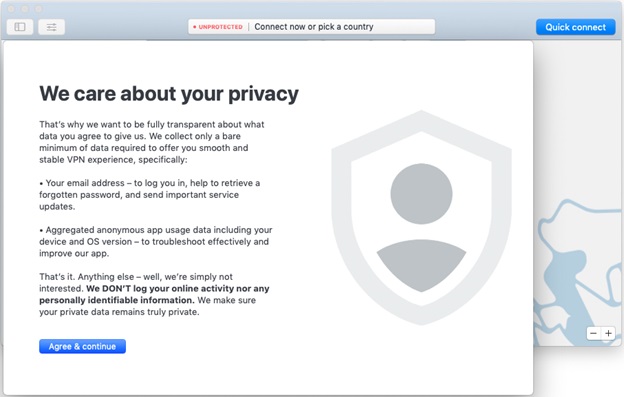
- Una volta terminato, ora sarai in grado di utilizzare NordVPN. Se hai già un account clicca su Login. Tuttavia, se lo stai utilizzando per la prima volta, fai clic su Iscriviti.
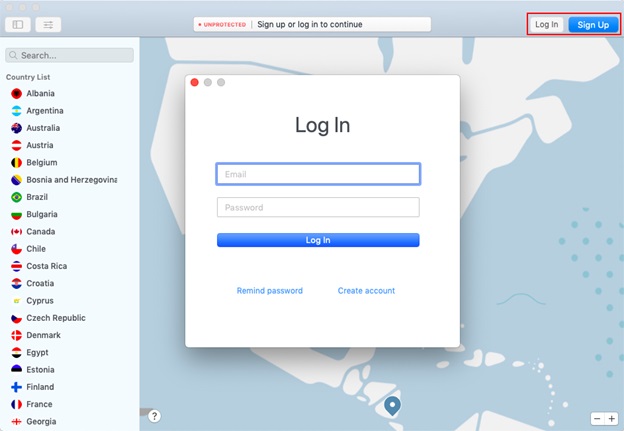
Come connettersi a un server utilizzando NordVPN su Mac?
1. Per connettersi a un server, fare clic sul pulsante Connessione rapida.
Nota : Quick Connect utilizza una formula complessa e combina il parametro del server per connetterti automaticamente con un server consigliato per te.
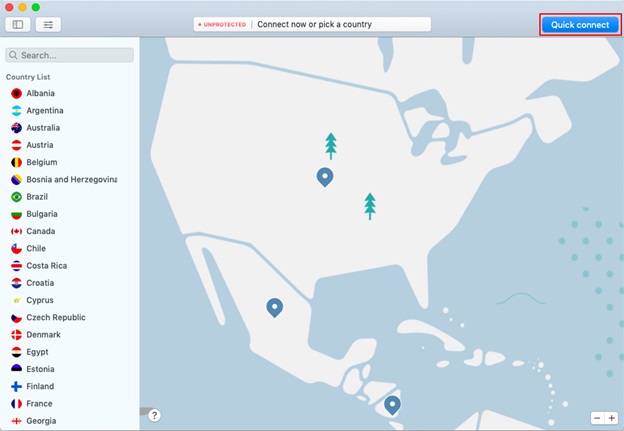
2. Ora potrai vedere un elenco di paesi sulla sinistra e una mappa. Utilizzando l'elenco dei paesi nella barra laterale di sinistra puoi navigare tra i server e accedere ai server.
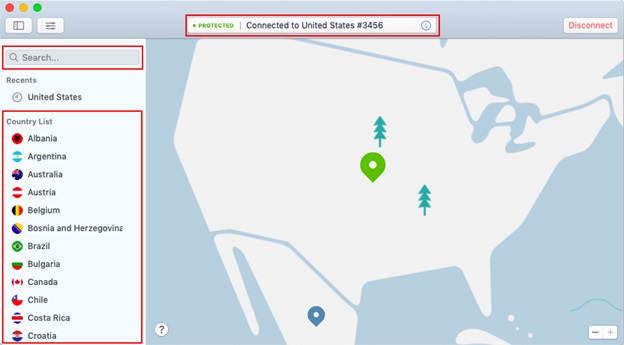
3. Per connetterti a un server specifico, digita il nome del server nel campo Cerca... in alto a sinistra nell'angolo dell'app.
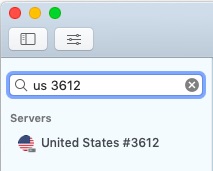
Come scegliere tra diversi server e gestire i preferiti?
Per scegliere tra i diversi server offerti da NordVPN, vai alla barra laterale sinistra. Qui puoi trovare un elenco del server specializzato e l'elenco dei server per paese. 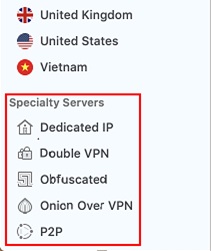
Selezionali secondo le tue esigenze.
1. Per connettersi a un server specifico, fare clic su di esso. In aggiunta a questo, se vuoi connetterti a una regione specifica clicca sui tre punti per ottenere l'elenco. Seleziona la regione e fai clic su Connessione rapida.
2. Per aggiungere un server ai preferiti, fai clic sull'icona del cuore accanto al suo nome.
3. Questo metterà tutti i tuoi server preferiti in I miei preferiti.
Preferenze:
1. Per accedere alle funzionalità di NordVPN, fai clic su Preferenze.
Qui vedrai un elenco di funzionalità avanzate come Connect on the launch, Custom DNS, CyberSec o Kill Switch. Usali secondo le tue esigenze.
Usando questi semplici passaggi puoi facilmente configurare ed eseguire NordVPN sul tuo computer Windows 10 e Mac.
Se questo lascia con te domande come:
Posso installare NordVPN sul mio router?
Sì, puoi installare NordVPN sul tuo router e fidati di noi, è la scommessa più sicura. Tuttavia, se desideri installare NordVPN sulla tua Apple TV, per ora non sarà possibile. Inoltre, una volta installato NordVPN sul tuo router, ricorda che puoi connettere fino a 6 dispositivi.
Come registrarsi a NordVPN?
Per iscriverti a NordVPN segui i passaggi seguenti:
1. Vai al sito Web di NordVPN > fai clic sul pulsante Scaricalo ora.
2. Questo ti reindirizzerà alla pagina del piano. Scegli quello che fa per te.
3. Ora inserisci il tuo indirizzo email.
4. Quindi, seleziona il metodo di pagamento. Se selezioni Carta di credito dovrai inserire il CVV e il codice postale della carta.
5. Successivamente, a seconda dei metodi di pagamento che hai selezionato, procedi e fai clic sul pulsante Continua.
6. Una volta effettuato l'acquisto, clicca sulla mail di conferma inviata al tuo indirizzo email.
Ora sei pronto per accedere al tuo account NordVPN.
NordVPN ti consente di accedere a Internet in modo privato e sicuro. Allora, cosa stai aspettando? Ottieni oggi la tua copia di NordVPN e usala per proteggere le tue impronte online.